Conecte/controle computadores pela rede com o KontrolPack

Controle computadores em sua rede com facilidade usando o KontrolPack. Conecte e gerencie computadores com diferentes sistemas operacionais sem esforço.
HighFleet é um jogo de sobrevivência que se concentra na guerra aérea. O jogo foi desenvolvido por Konstantin Koshutin e publicado pela MicroProse Software. Veja como você pode jogar este jogo em seu computador Linux.
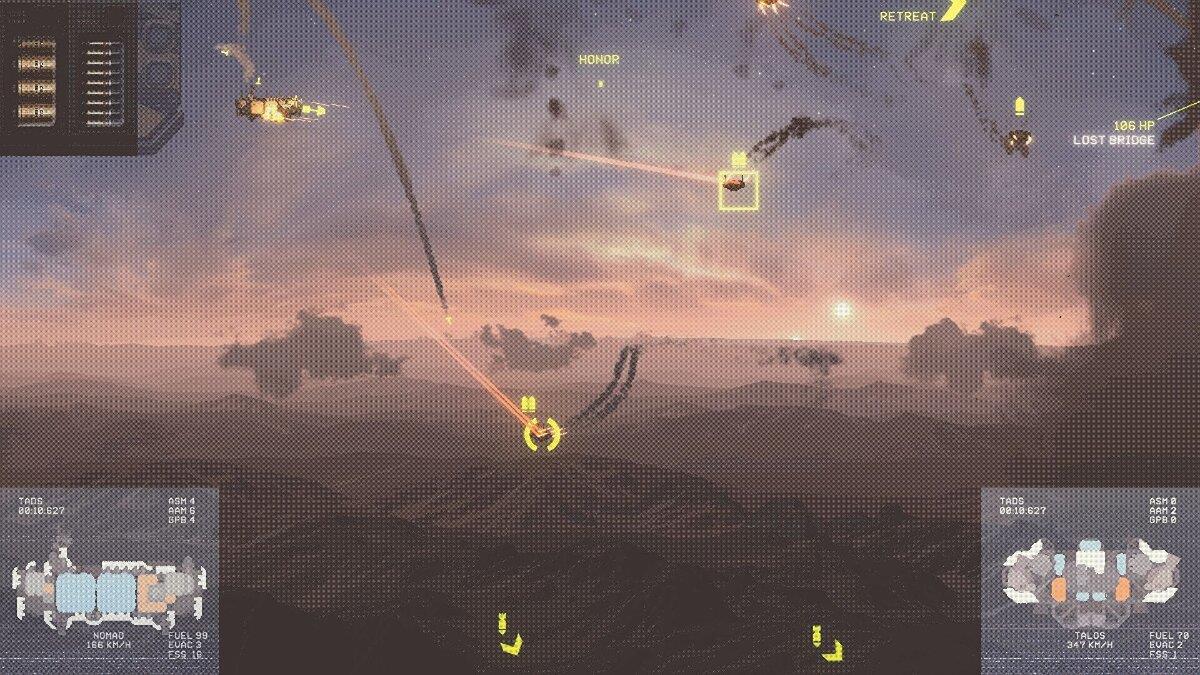
Fazendo o HighFleet funcionar no Linux
HighFleet não é um videogame nativo do Linux. No entanto, tem uma classificação de ouro no ProtonDB, o que significa que roda decentemente no Linux com o Proton. Para fazer o jogo funcionar, primeiro você terá que instalar o Steam no seu computador Linux.
Instalar o Steam
Instalar o Steam no Linux não é difícil. Para fazer isso, você precisará abrir uma janela de terminal na área de trabalho do Linux. Pressione Ctrl + Alt + T no teclado. Ou procure por “Terminal” no menu do aplicativo e inicie-o dessa forma.
O processo de instalação pode começar com a janela do terminal aberta e pronta para uso. Usando as instruções de instalação abaixo, configure a versão mais recente do Steam em seu computador.
ubuntu
Para fazer o Steam funcionar no Ubuntu, use o seguinte comando apt install abaixo.
sudo apt instalar vapor
Debian
Para instalar o Steam no Debian , primeiro você precisa baixar o pacote DEB oficial do site do Steam. Pegue o pacote Steam DEB mais recente usando o seguinte comando wget download.
wget https://steamcdn-a.akamaihd.net/client/installer/steam.deb
Depois de baixar o pacote Steam DEB mais recente para o seu computador, a instalação está pronta para começar. Usando o comando dpkg , instale o Steam em seu sistema Debian Linux.
sudo dpkg -i steam.deb
Embora o Steam agora esteja instalado no Debian, ele não está pronto para uso. Você deve corrigir os problemas de dependência durante a instalação do Steam.
sudo apt-get install -f
Arch Linux
O Steam está disponível no Arch Linux através do repositório de software “multilib”. Você deve ativar este repositório de software manualmente antes de tentar configurar o Steam.
Abra o /etc/pacman.confarquivo em seu editor de texto favorito (como root). Depois que o arquivo estiver aberto em um editor de texto, procure a linha “multilib” e remova o símbolo # da frente dela. Em seguida, remova o símbolo # das linhas diretamente abaixo dele.
Salve suas edições no editor de texto. Em seguida, execute o comando pacman -Syy para configurar o repositório de software “multilib”.
sudo pacman -Syy
Por fim, instale a versão mais recente do Steam em seu computador Linux usando o comando pacman -S abaixo.
sudo pacman -S steam
Fedora/OpenSUSE
Se você estiver no Fedora ou OpenSUSE Linux, poderá instalar o aplicativo Steam por meio de repositórios de software oficiais incluídos no sistema operacional. No entanto, a versão Flatpak do Steam tende a funcionar melhor, por isso sugerimos a instalação dessa versão.
Flatpak
Para que a versão do Steam Flatpak funcione no seu computador, você deve primeiro ativar o tempo de execução do Flatpak. Você pode habilitar o runtime em seu computador seguindo nosso guia sobre o assunto .
Assim que o tempo de execução estiver funcionando, você poderá instalar o Steam. Usando os dois comandos abaixo, obtenha a versão mais recente do Steam funcionando em seu computador.
flatpak remote-add --if-not-exists flathub https://flathub.org/repo/flathub.flatpakrepo
flatpak instalar flathub com.valvesoftware.Steam
Instale o HighFleet no Linux
Etapa 1: abra o aplicativo Steam e faça login na sua conta. Depois de fazer login em sua conta, clique no menu “Steam” para acessar a área de configurações do Steam. A partir daí, clique em “Steam Play” e marque as duas caixas na página para ativar o suporte do Proton no Steam.
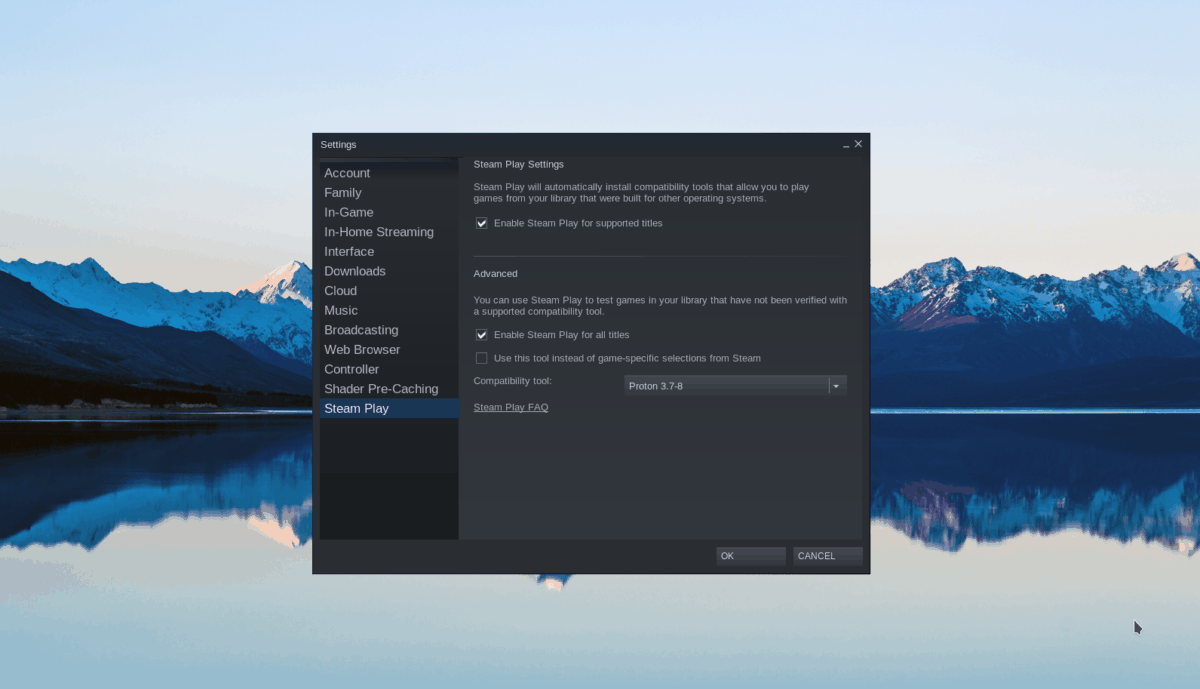
Etapa 2: acesse a página oficial do Protontricks no Github . Uma vez lá, siga as instruções de instalação para fazê-lo funcionar. O Protontricks é necessário para executar este jogo, portanto, não pule esta etapa.
Passo 3: Com o Protontricks configurado em seu sistema, clique no botão “Loja” e clique na caixa de pesquisa da loja Steam. Em seguida, digite “HighFleet” e pressione a tecla Enter para visualizar os resultados da pesquisa.
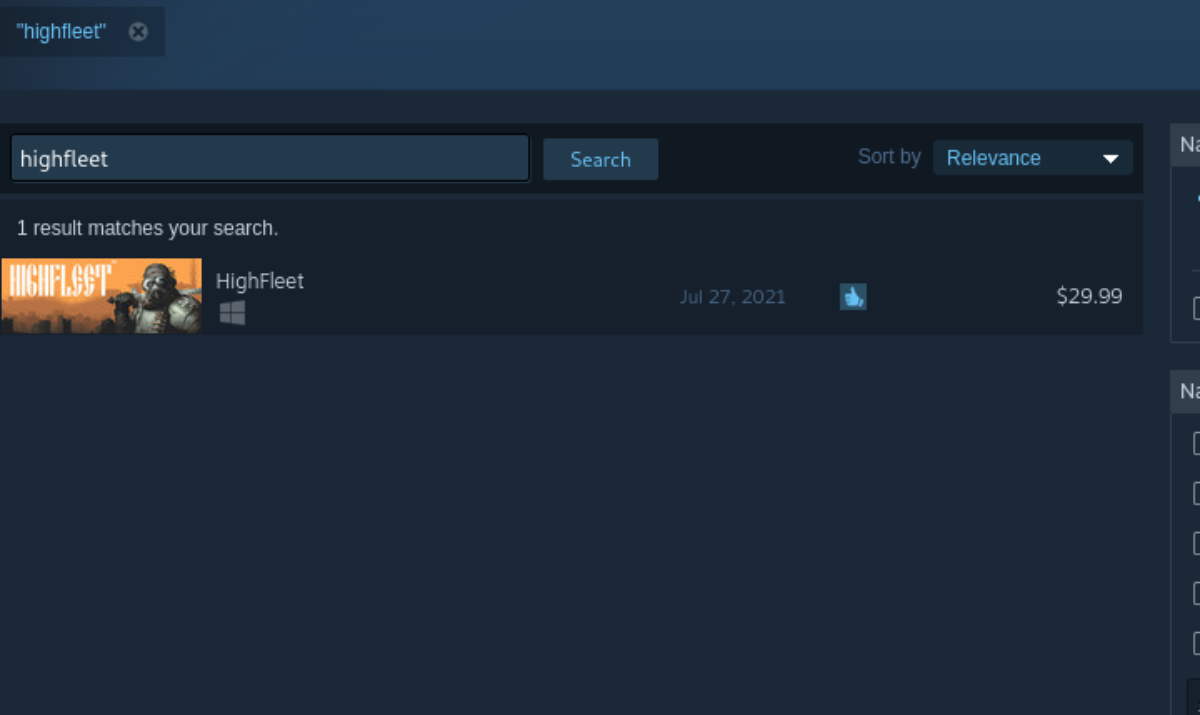
Procure nos resultados da pesquisa por “HighFleet” e clique nele para acessar a loja Steam do jogo. Por fim, clique no botão “Adicionar ao carrinho” para comprar o jogo para sua conta Steam.
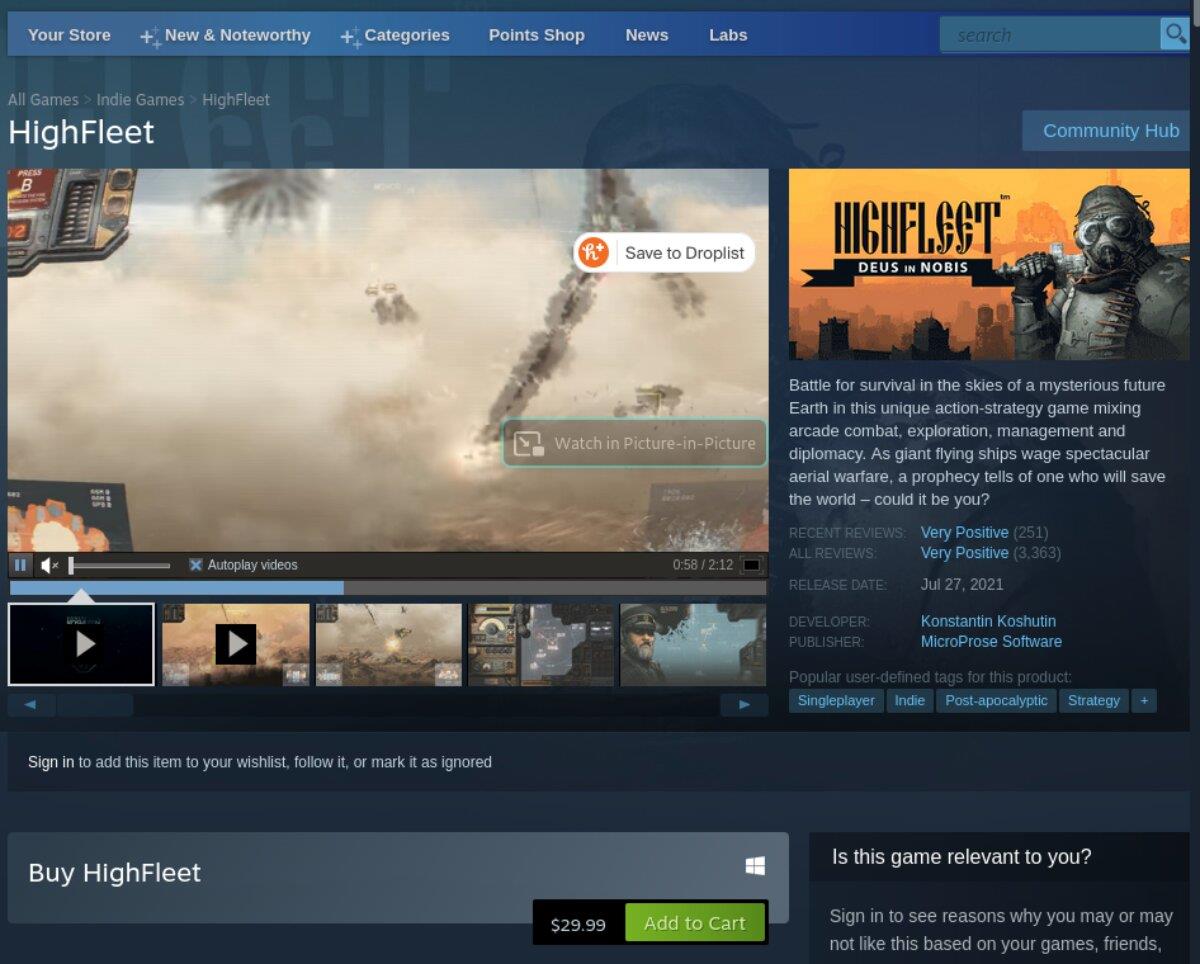
Passo 4: Após adquirir o HighFleet, você deve instalá-lo em seu sistema. Você não pode executar o Protontricks para consertar o jogo sem que ele seja instalado. Para instalar o HighFleet, clique em “Library”, procure o jogo na sua biblioteca Steam e clique no botão azul “INSTALL”.
Etapa 5: Depois que o HighFleet estiver instalado em seu computador, você precisará abrir uma janela de terminal na área de trabalho do Linux. Quando uma janela de terminal estiver aberta, use o seguinte comando protontricks para corrigir HighFleet.
protontricks 1434950 d3dcompiler_47 d3dx11_43
Etapa 6: agora que o HighFleet foi corrigido por meio do Protontricks, você deve adicionar um comando de inicialização personalizado. Para fazer isso, clique com o botão direito do mouse em HighFleet na seção "Biblioteca" do Steam.
Depois de clicar com o botão direito do mouse em HighFleet, selecione “Propriedades”. Em seguida, clique no botão “Definir opções de inicialização”. Por fim, insira o código abaixo na área de opções de inicialização.
PROTON_USE_WINED3D=1 %command%
Passo 7: Encontre o botão verde “PLAY” na página da biblioteca HighFleet Steam. Clique nele para iniciar o jogo. Aproveitar!

Controle computadores em sua rede com facilidade usando o KontrolPack. Conecte e gerencie computadores com diferentes sistemas operacionais sem esforço.
Você quer executar algumas tarefas repetidas automaticamente? Em vez de ter que clicar em um botão várias vezes manualmente, não seria melhor se um aplicativo
O iDownloade é uma ferramenta multiplataforma que permite ao usuário baixar conteúdo sem DRM do serviço iPlayer da BBC. Ele pode baixar vídeos no formato .mov
Temos abordado os recursos do Outlook 2010 em muitos detalhes, mas como ele não será lançado antes de junho de 2010, é hora de dar uma olhada no Thunderbird 3.
De vez em quando, todo mundo precisa de uma pausa. Se você está procurando um jogo interessante, experimente o Flight Gear. É um jogo multiplataforma de código aberto e gratuito.
O MP3 Diags é a ferramenta definitiva para corrigir problemas na sua coleção de áudio musical. Ele pode marcar corretamente seus arquivos MP3, adicionar capas de álbuns ausentes e corrigir VBR.
Assim como o Google Wave, o Google Voice gerou um burburinho em todo o mundo. O Google pretende mudar a forma como nos comunicamos e, como está se tornando
Existem muitas ferramentas que permitem aos usuários do Flickr baixar suas fotos em alta qualidade, mas existe alguma maneira de baixar os Favoritos do Flickr? Recentemente, viemos
O que é Sampling? Segundo a Wikipédia, “É o ato de pegar uma parte, ou amostra, de uma gravação sonora e reutilizá-la como um instrumento ou
O Google Sites é um serviço do Google que permite ao usuário hospedar um site no servidor do Google. Mas há um problema: não há uma opção integrada para fazer backup.



![Baixe o FlightGear Flight Simulator gratuitamente [Divirta-se] Baixe o FlightGear Flight Simulator gratuitamente [Divirta-se]](https://tips.webtech360.com/resources8/r252/image-7634-0829093738400.jpg)




